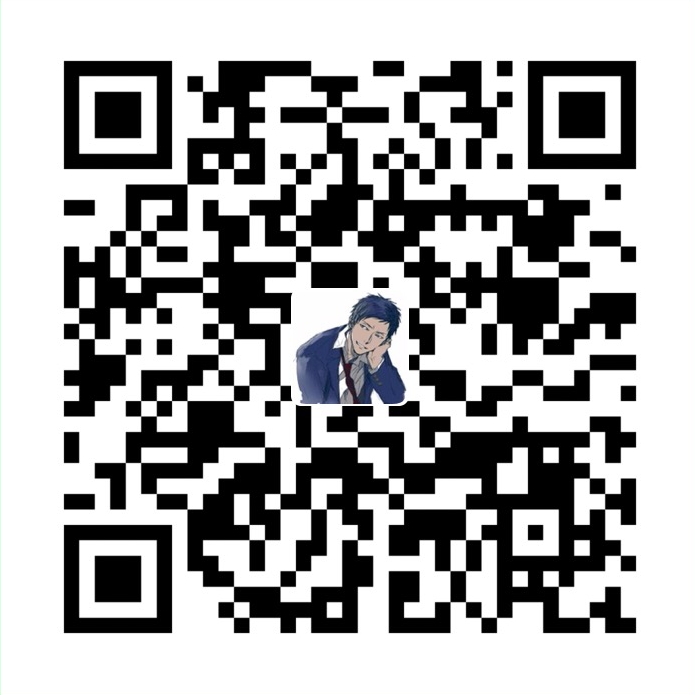深入探索物美系统
理解物模型
首先需要新增产品【产品-物模型-设备】再定义物模型,物模型就是物联网的数据模型。
物模型:将实际产品抽象成由属性、功能、事件所组成的数据模型,便于物联网平台管理和数据交互。
- 路灯产品
- 开关-功能-布尔【0-off;1-on】
- 工作电流-属性-小数【取值范围0-9 | 单位-A | 步长-0.1 】
注意
- 产品物模型的标识符必须唯一
- 产品必须发布之后才能新建设备/接入设备。
- 视频物模型正在开发中,暂时不支持视频回传业务定制。
设备接入
刚开始时,认证方式建议采用简单认证方式。只通过产品对应的mqtt账号和密码即可接入。
MQTTClient("S&D1P1QKYDC8RV&46&1", "10.1.10.3", 1883, "wumei-smart", "P0Z40G37I80Z378O")
认证逻辑
简单认证
标志:大写 S
设备简单认证,产品未启用授权码,密码格式为:密码
设备简单认证,产品启用授权码后,密码格式为:密码 & 授权码
数据交互
数据交互通过物模型传递。
对应表:iot_device
iot_things_model定义数据的格式,请参考简洁物模型。

发布与订阅
设备信息
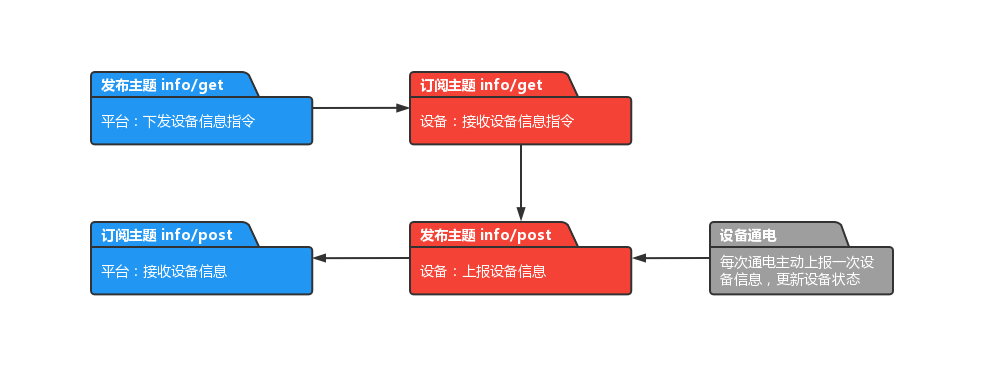
/{productId}/{deviceNum}/info/post 【发布设备信息】
- /42/D1MREBBF5186/info/post
- post一般是设备端到服务端推数据。
/{productId}/{deviceNum}/info/get 【订阅设备信息(订阅到该主题就发布设备信息)】
- get一般是服务端到设备端发送数据,暂时还未掌握此方法。
- 暂时还未能进行get的Debug!
数据格式
com.ruoyi.iot.domain.Device
/** 产品分类ID */
private Long deviceId;
/** 产品分类名称 */
@Excel(name = "设备名称")
private String deviceName;
/** 产品ID */
@Excel(name = "产品ID")
private Long productId;
/** 产品名称 */
@Excel(name = "产品名称")
private String productName;
/** 用户ID */
@Excel(name = "用户ID")
private Long userId;
/** 用户昵称 */
@Excel(name = "用户昵称")
private String userName;
/** 租户ID */
@Excel(name = "租户ID")
private Long tenantId;
/** 租户名称 */
@Excel(name = "租户名称")
private String tenantName;
/** 设备编号 */
@Excel(name = "设备编号")
private String serialNumber;
/** 固件版本 */
@Excel(name = "固件版本")
private BigDecimal firmwareVersion;
/** 设备状态(1-未激活,2-禁用,3-在线,4-离线) */
@Excel(name = "设备状态")
private Integer status;
/** wifi信号强度(信号极好4格[-55— 0],信号好3格[-70— -55],信号一般2格[-85— -70],信号差1格[-100— -85]) */
@Excel(name = "wifi信号强度")
private Integer rssi;
/** 设备影子 */
private Integer isShadow;
/** 设备所在地址 */
@Excel(name = "设备所在地址")
private String networkAddress;
/** 设备入网IP */
@Excel(name = "设备入网IP")
private String networkIp;
/** 设备经度 */
@Excel(name = "设备经度")
private BigDecimal longitude;
/** 设备纬度 */
@Excel(name = "设备纬度")
private BigDecimal latitude;
/** 激活时间 */
@JsonFormat(pattern = "yyyy-MM-dd")
@Excel(name = "激活时间", width = 30, dateFormat = "yyyy-MM-dd")
private Date activeTime;
@Excel(name = "物模型")
private String thingsModelValue;
/** 图片地址 */
private String imgUrl;
/** 是否自定义位置 **/
private Integer locationWay;
/** 设备摘要 **/
private String summary;
/** 分组ID,用于分组查询 **/
private Long groupId;
/** 是否设备所有者,用于查询 **/
private Integer isOwner;
发布设备信息
执行方法 -> 上报设备数据 -> 更新数据库信息
{
"deviceId": 40,
"deviceName": "MQTTX客户端",
"productId": 43,
"productName": "MQTTX",
"userId": 6,
"userName": "wumei",
"tenantId": 6,
"tenantName": "wumei",
"serialNumber": "D6NWOG32668X",
"firmwareVersion": "1.0",
"status": 4,
"rssi": 0,
"networkAddress": "内网IP",
"networkIp": "10.1.10.3",
"longitude": "114.037167",
"latitude": "22.72565",
"activeTime": 1690158253000,
"createBy": null,
"createTime": 1690158123000,
"updateBy": null,
"updateTime": null,
"remark": "发送消息给ESP32"
}
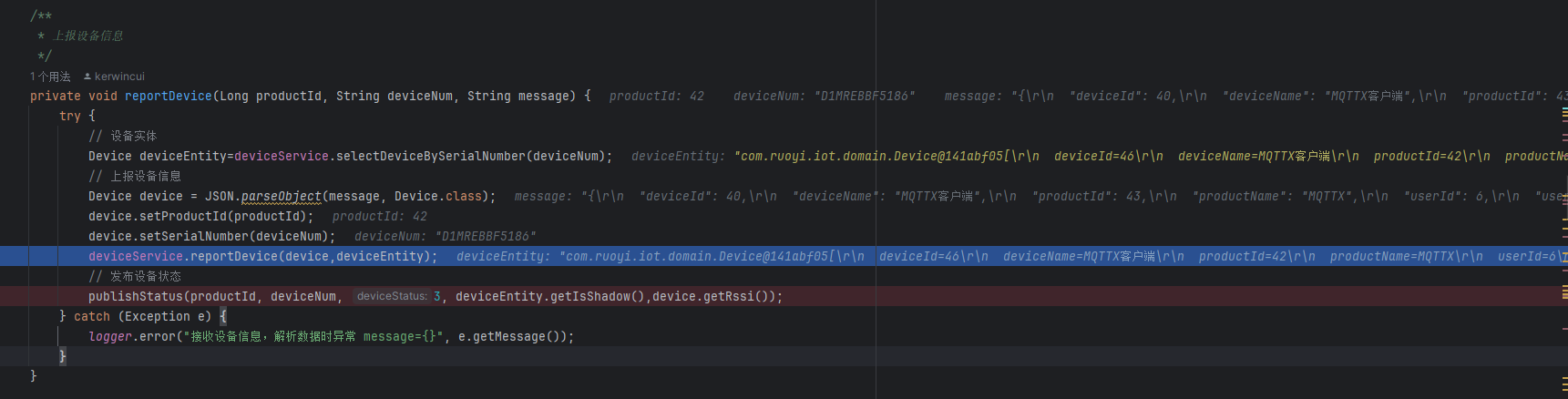
最终执行的SQL:
update iot_device SET device_name = 'MQTTX客户端', product_id = 42, product_name = 'MQTTX', user_id = 6, user_name = 'wumei', tenant_id = 6, tenant_name = 'wumei', serial_number = 'D1MREBBF5186', firmware_version = '1.0', status = 4, rssi = 0, network_address = '内网IP', network_ip = '10.1.10.3', active_time = '2023-07-24 08:24:13.0', create_time = '2023-07-24 08:22:03.0', update_time = '2023-12-29 17:19:23.749', remark = '发送消息给ESP32' where serial_number = 'D1MREBBF5186'
最终更新如下:
| device_id | device_name | product_id | product_name | user_id | user_name | tenant_id | tenant_name | serial_number | firmware_version | status | rssi | is_shadow | location_way | things_model_value | network_address | network_ip | longitude | latitude | active_time | summary | img_url | del_flag | create_by | create_time | update_by | update_time | remark |
|---|---|---|---|---|---|---|---|---|---|---|---|---|---|---|---|---|---|---|---|---|---|---|---|---|---|---|---|
| 46 | MQTTX客户端 | 42 | MQTTX | 6 | wumei | 6 | wumei | D1MREBBF5186 | 1 | 4 | 0 | 1 | 1 | [{“id”: “TEXT”, “value”: “on”, “shadow”: “on”}] | 内网IP | 10.1.10.3 | null | null | 2023-07-24 08:24:13 | null | /profile/iot/6/2023-1212-180115.jpg | 0 | 2023-07-24 08:22:03 | 2023-12-29 17:19:24 | 发送消息给ESP32 |
实时更新设备信息: 备注信息,设备名称,产品类别等…
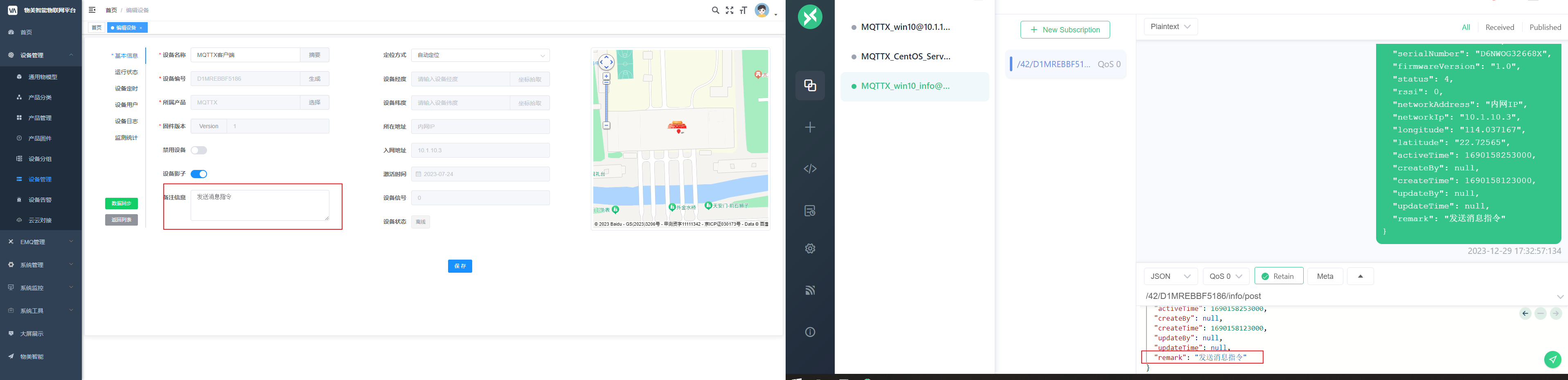
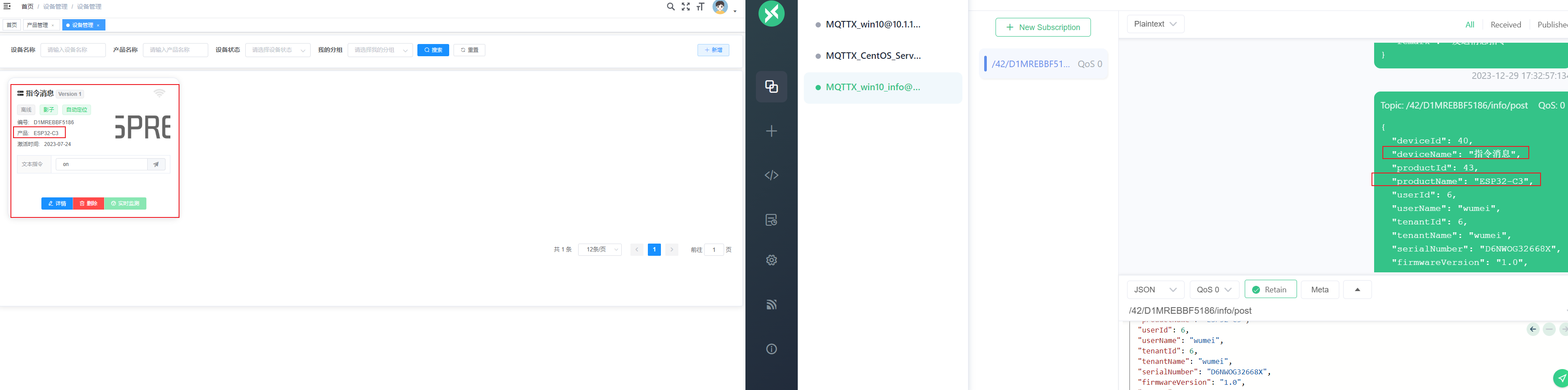
平台指令
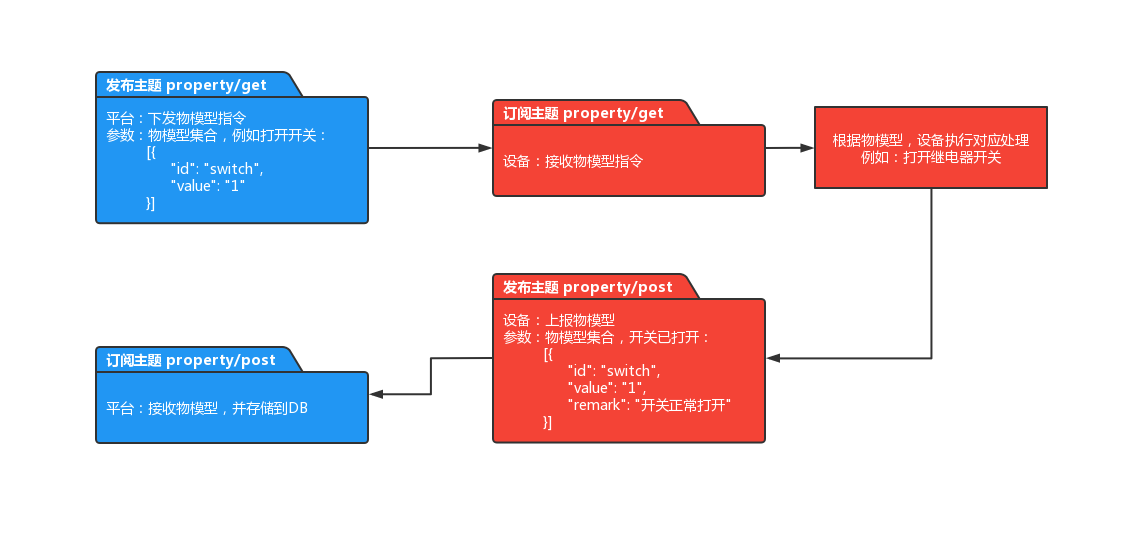
参考:设备端主题 | FastBee文档 (wumei.live)
【/{productId}/{deviceNum}/function/post 发布功能】- 【设备端主题】
- /42/D1MREBBF5186/function/post
- 设备端发布消息,服务端接收消息并保存到数据库中,见消息接收测试。
【/{productId}/{deviceNum}/function-online/get 订阅功能,在线模式】- 【服务端主题】
- /42/D1MREBBF5186/function-online/get
- 若要接收服务端发布的消息指令,需要订阅该主题。
数据格式:
[{
"id": "TEXT",
"value": "on",
"remark": "ok"
}]
消息接收测试
MQTTX_win10 —> emqx服务器 —> 平台 —> 数据库
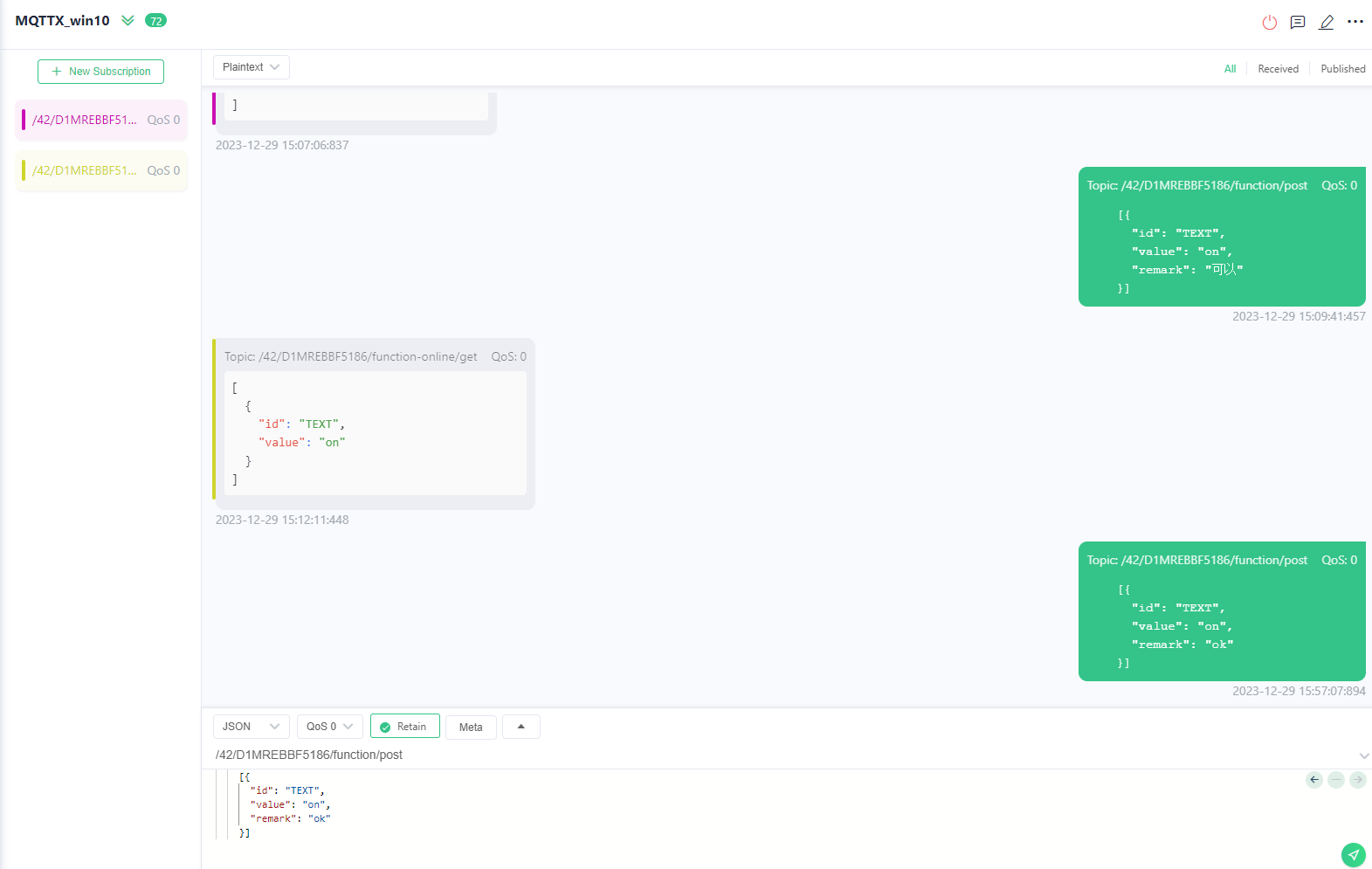
Debug到后端程序, 依次进入如下关键点:
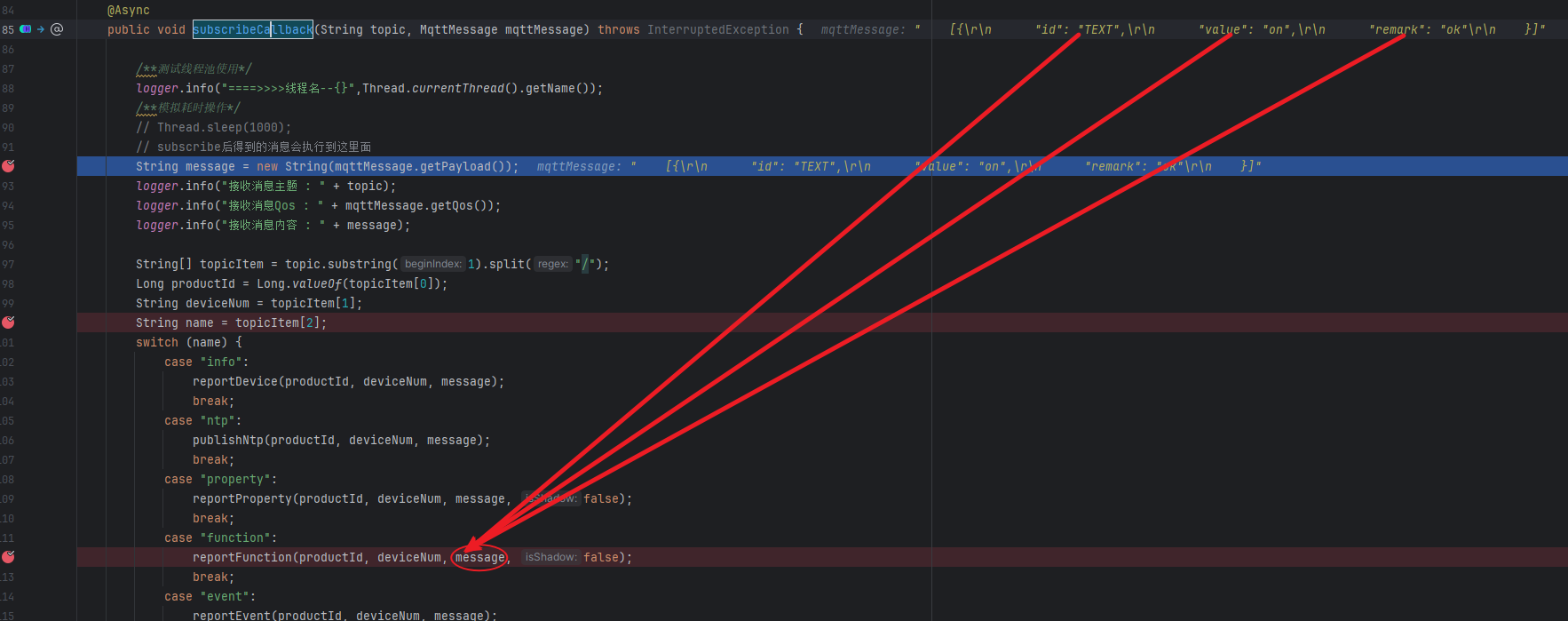
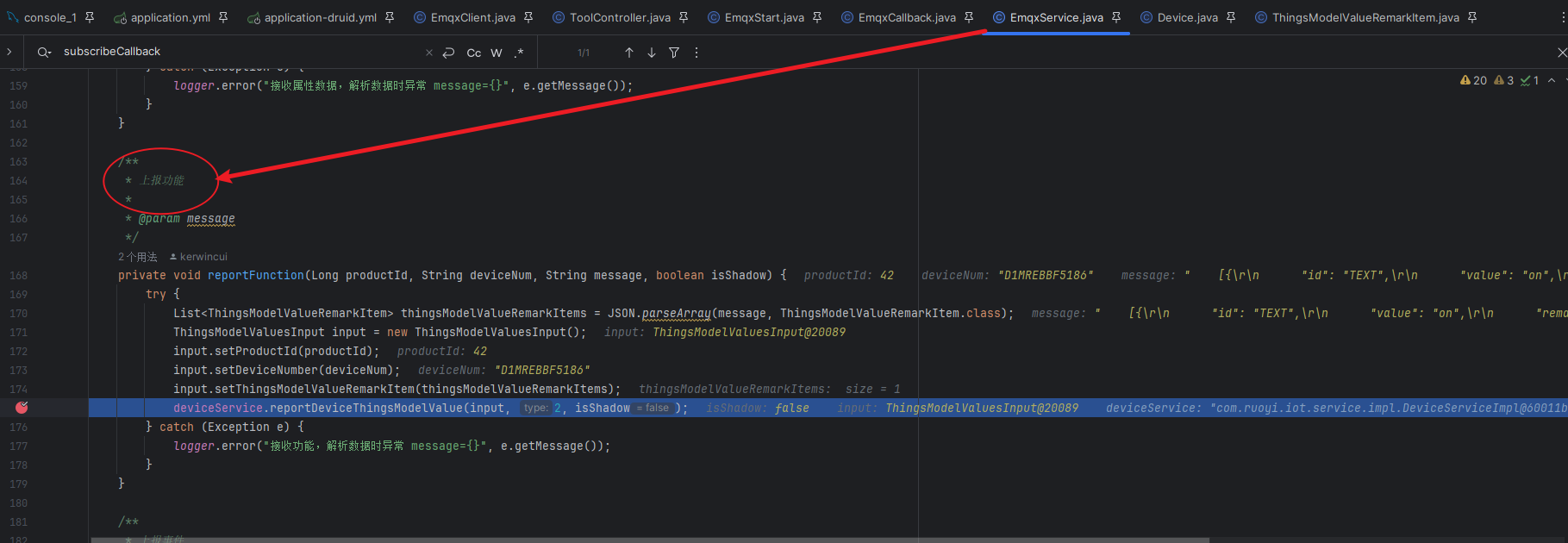
此处数据格式主要根据它来的:
注意是List:
[{
“id”: “TEXT”,
“value”: “on”,
“remark”: “ok”
}]List<ThingsModelValueRemarkItem> thingsModelValueRemarkItems = JSON.parseArray(message, ThingsModelValueRemarkItem.class);
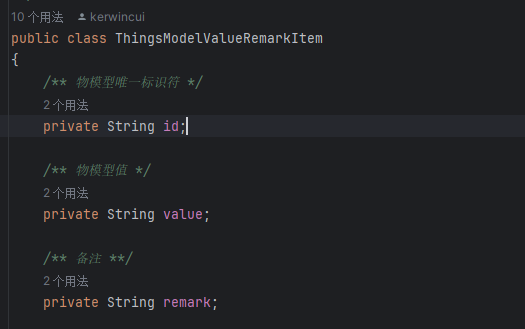
先拿出旧数据,再替换,最后再塞回去。【remak似乎没啥用!】
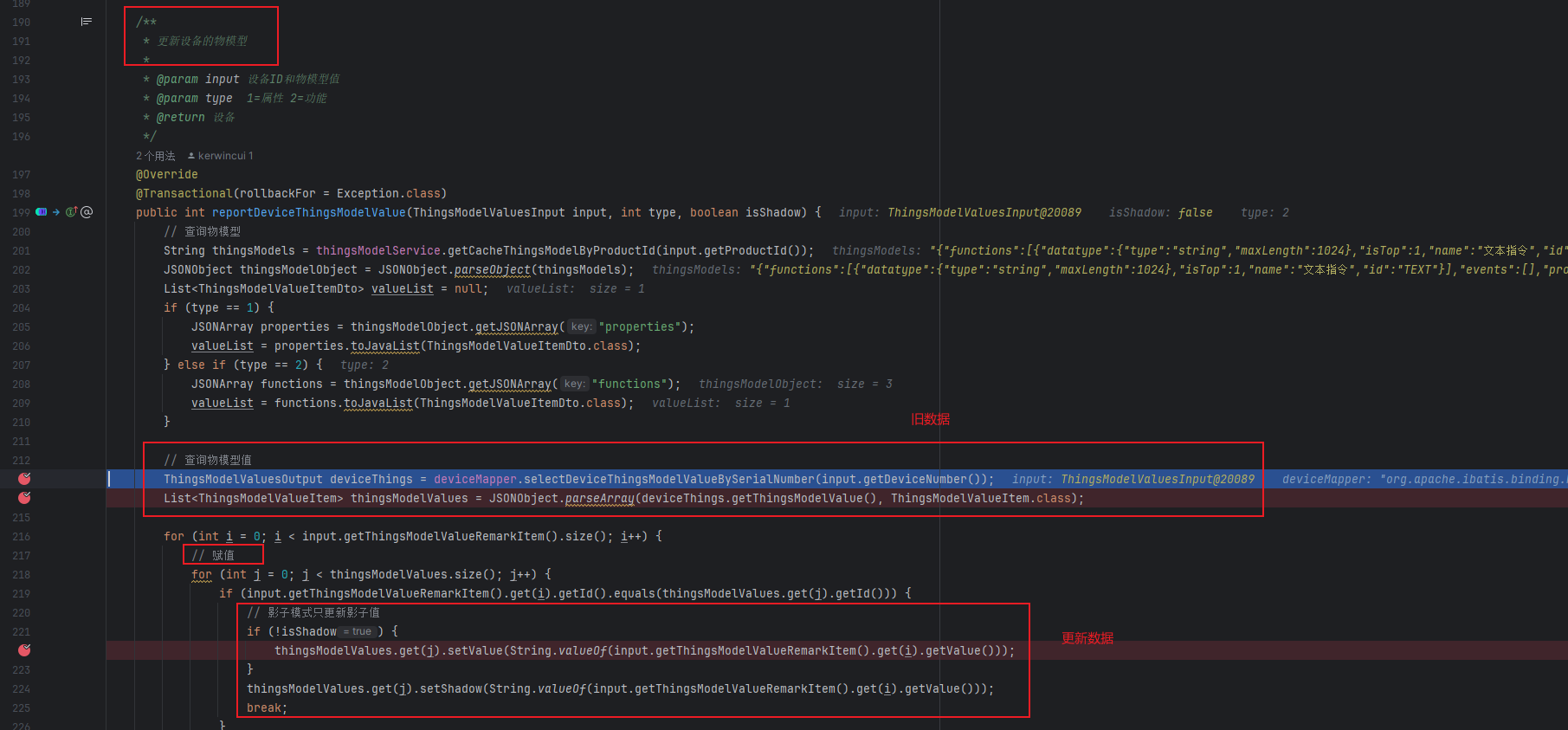
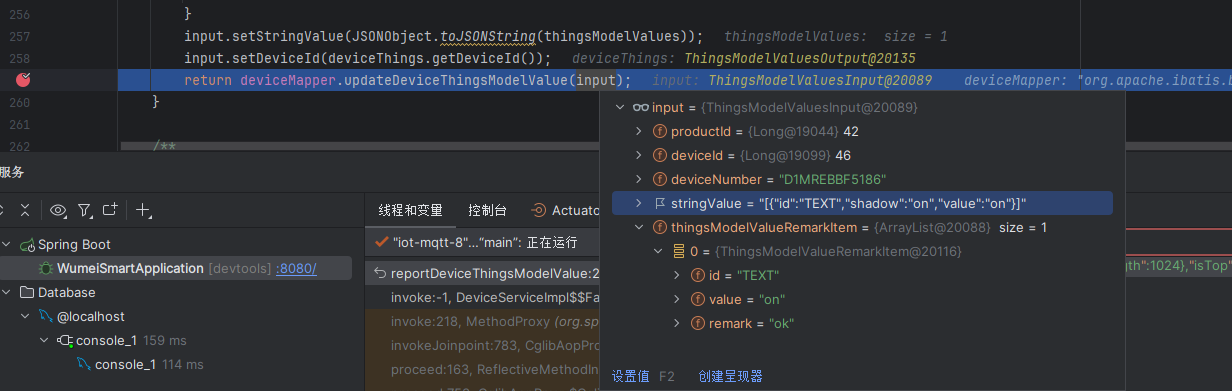
最终存放在数据库的iot_device中的thing_model_value值的Value下。

指令接收测试
MQTTX_win10 <— emqx服务器 <— 平台
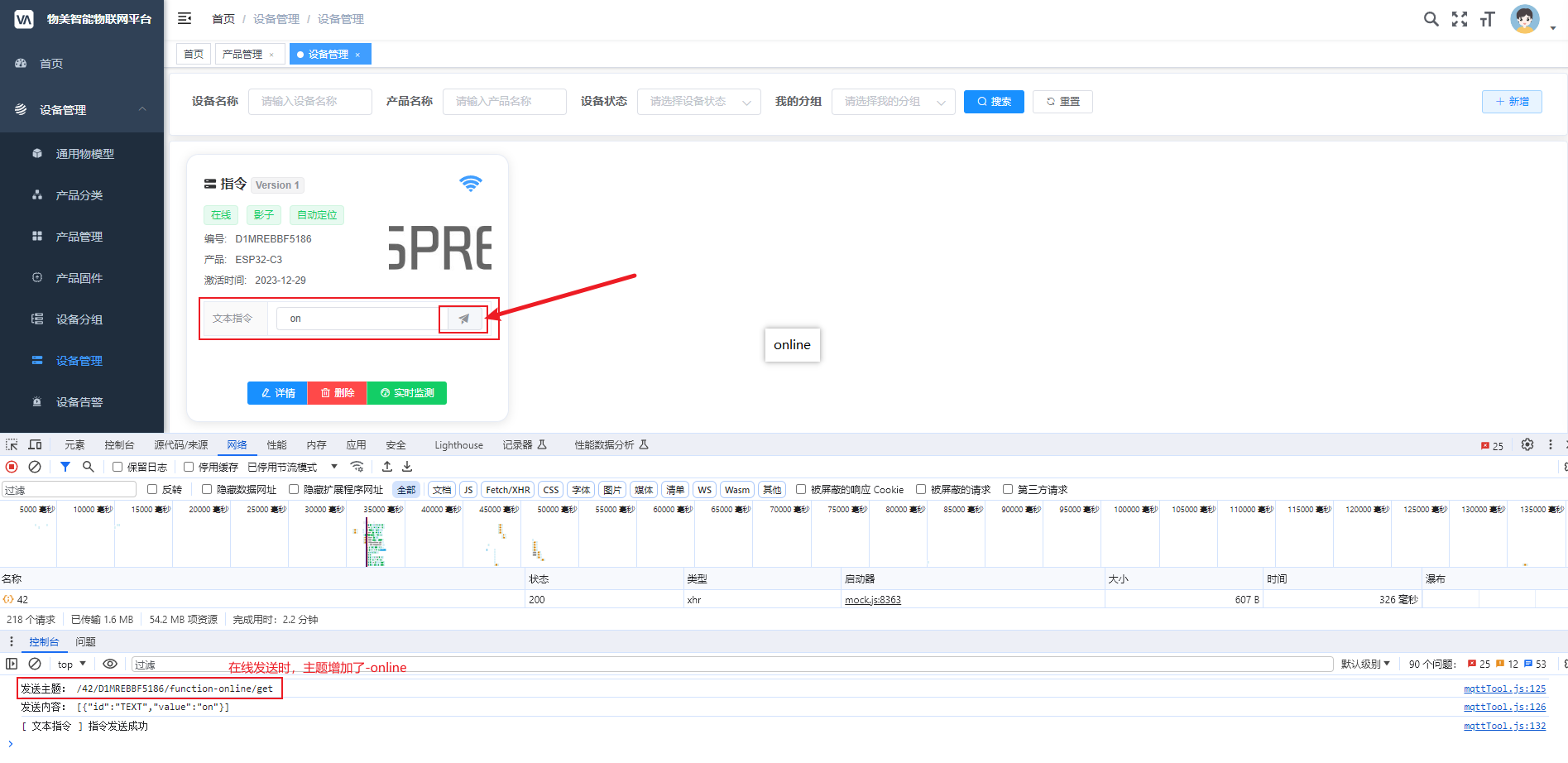
接收消息如下:
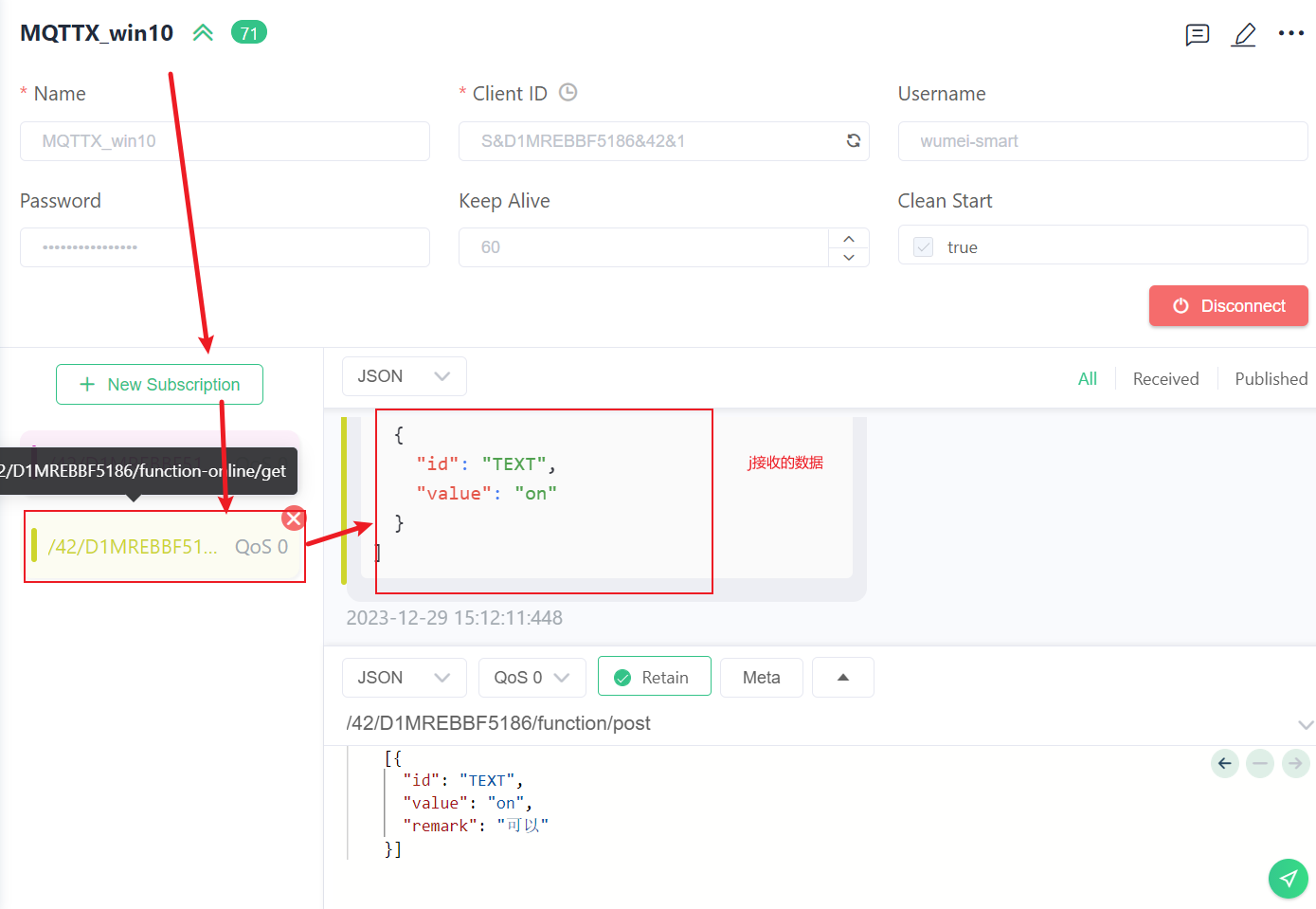
平台控制LED
上面是用MQTTX客户端模拟ESP32开发版接收消息指令,现在做如下改动,以实现平台下发指令控制LED
import time
from machine import Pin
import network
from umqttsimple import MQTTClient
import json
def do_connect():
wlan = network.WLAN(network.STA_IF)
wlan.active(True)
if not wlan.isconnected():
print('connecting to network...')
wlan.connect('MM智能', '88888888')
i = 1
while not wlan.isconnected():
print("正在链接...{}".format(i))
i += 1
time.sleep(1)
print('network config:', wlan.ifconfig())
def sub_cb(topic, msg): # 回调函数,收到服务器消息后会调用这个函数
print(topic, msg)
data = json.loads(msg)
print(data)
value = data[0]['value']
print(value)
# ---- 添加 --------
if topic.decode("utf-8") == "/42/D1MREBBF5186/function-online/get" and value == "on":
led_pin.value(1)
elif topic.decode("utf-8") == "/42/D1MREBBF5186/function-online/get" and value == "off":
led_pin.value(0)
# ---- 添加 --------
# 1. 联网
do_connect()
# 2. 创建mqt端
c = MQTTClient("S&D1MREBBF5186&42&1", "10.1.10.3", 1883, "wumei-smart", "P24XPK46K84WR9ZH")
# c = MQTTClient("S&D10894J2ZYK9&97&1", "120.79.92.83", 1883, "FastBee", "PCKN71M2E76G8G2R") # 连接远程服务器
c.set_callback(sub_cb) # 设置回调函数
c.connect() # 建立连接
c.subscribe(b"/42/D1MREBBF5186/function-online/get") # 监控/42/D1MREBBF5186/function-online/get这个通道,接收控制命令
# ---- 添加 --------
# 3. 创建LED对应Pin对象
led_pin = Pin(2, Pin.OUT)
# ---- 添加 --------
while True:
c.check_msg()
time.sleep(1)
输出:
>>> %Run -c $EDITOR_CONTENT
network config: ('10.1.30.63', '255.255.255.0', '10.1.30.1', '223.5.5.5')
server: ('10.1.10.3', 1883)
b' \x02\x00\x00'
b'/42/D1MREBBF5186/function-online/get' b'[{"id":"TEXT","value":"on"}]'
[{'id': 'TEXT', 'value': 'on'}]
on
b'/42/D1MREBBF5186/function-online/get' b'[{"id":"TEXT","value":"off"}]'
[{'id': 'TEXT', 'value': 'off'}]
off
b'/42/D1MREBBF5186/function-online/get' b'[{"id":"TEXT","value":"on"}]'
[{'id': 'TEXT', 'value': 'on'}]
on
b'/42/D1MREBBF5186/function-online/get' b'[{"id":"TEXT","value":"off"}]'
[{'id': 'TEXT', 'value': 'off'}]
off
注意:设备必须要连上网指令才能发送成功,否则会发送失败。【测试过程中发现的。】
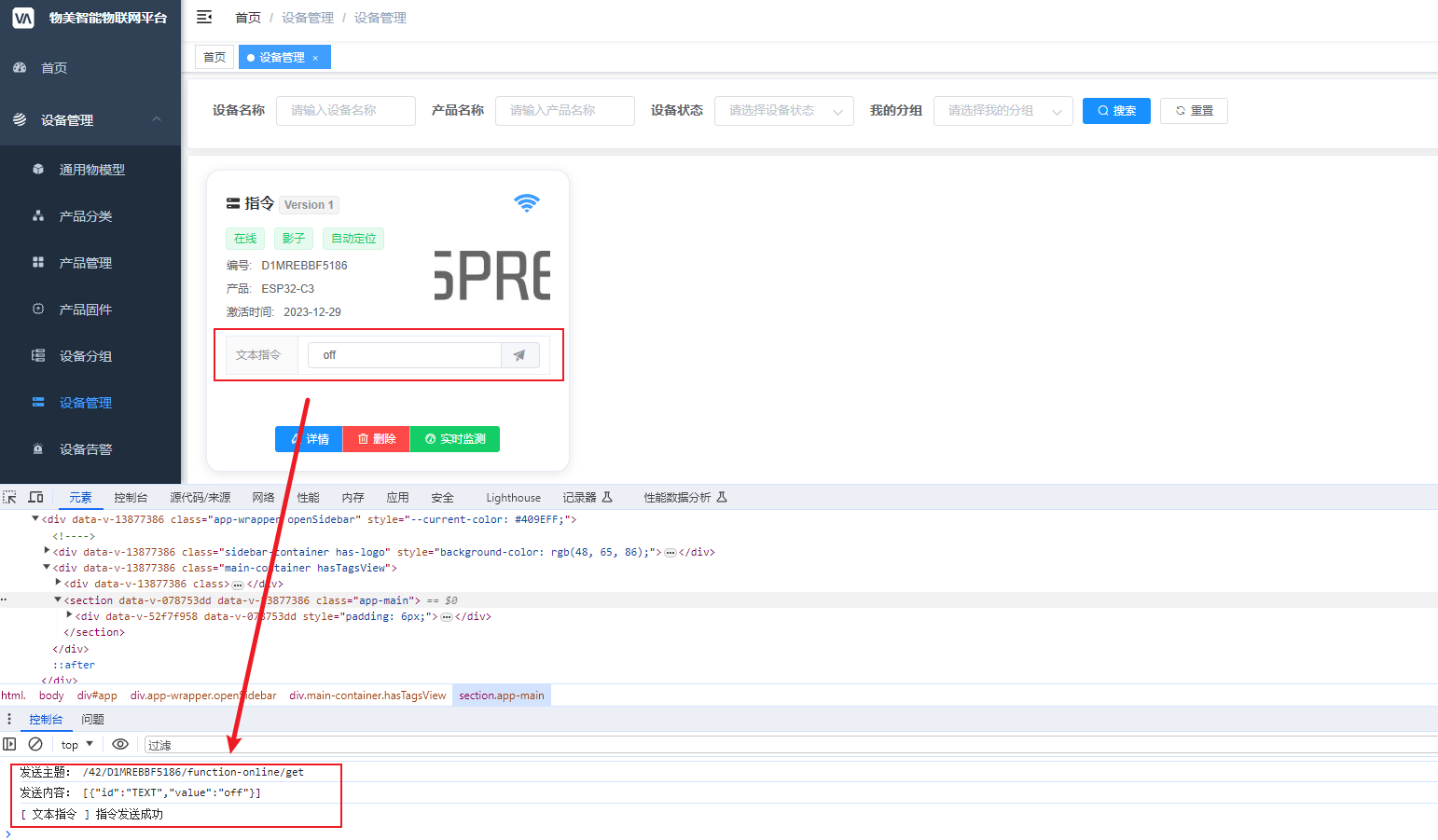
实时监测
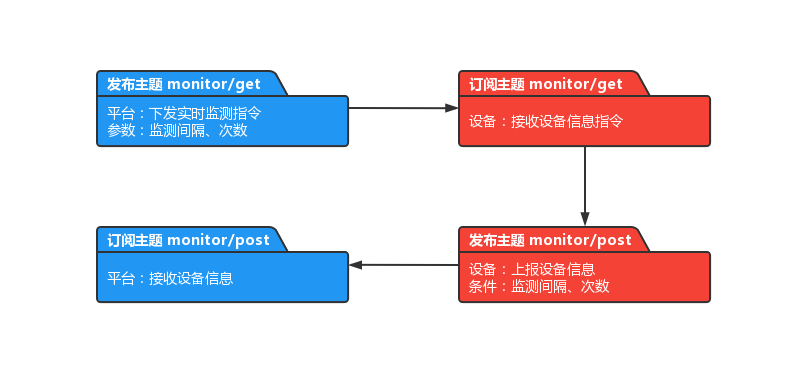
/{productId}/{deviceNum}/monitor/post 【发布实时监测数据(仅用于实时监测图表显示,不会存储)】
/{productId}/{deviceNum}/monitor/get 【订阅实时监测信号(根据监测次数和间隔,然后发布监测数据)】
post
设备端发送数据,服务端接收数据并根据每次发送的数据绘制对应的图表。
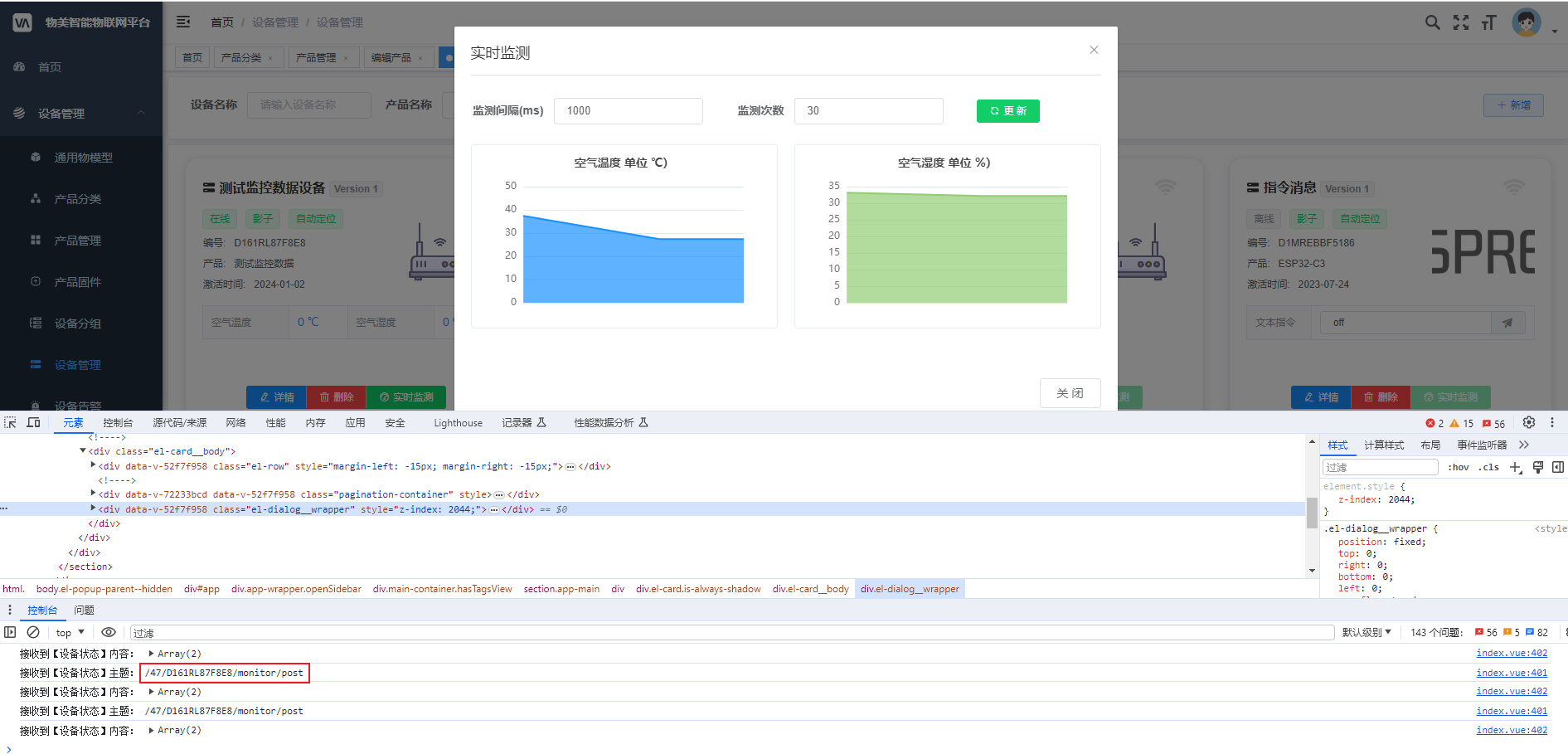
发送数据的格式:
[{
"id": "temperature",
"value": "27.43",
"remark": ""
}, {
"id": "humidity",
"value": "32.18",
"remark": ""
}]
设备端发送数据:
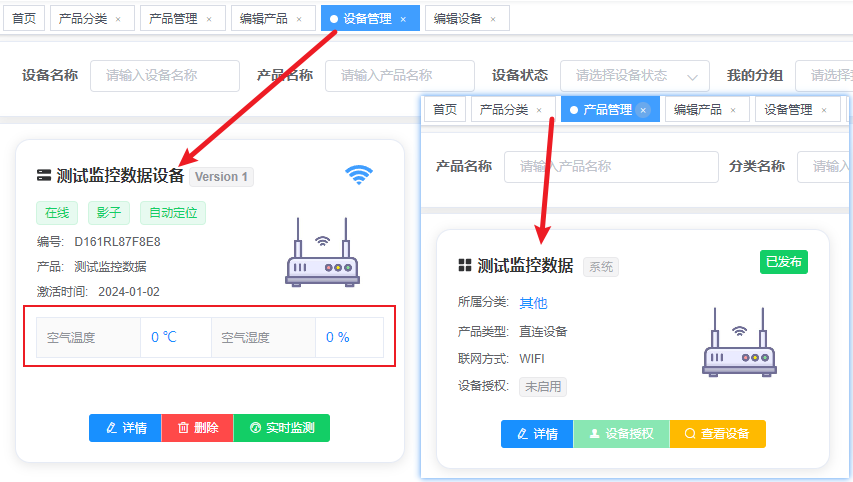
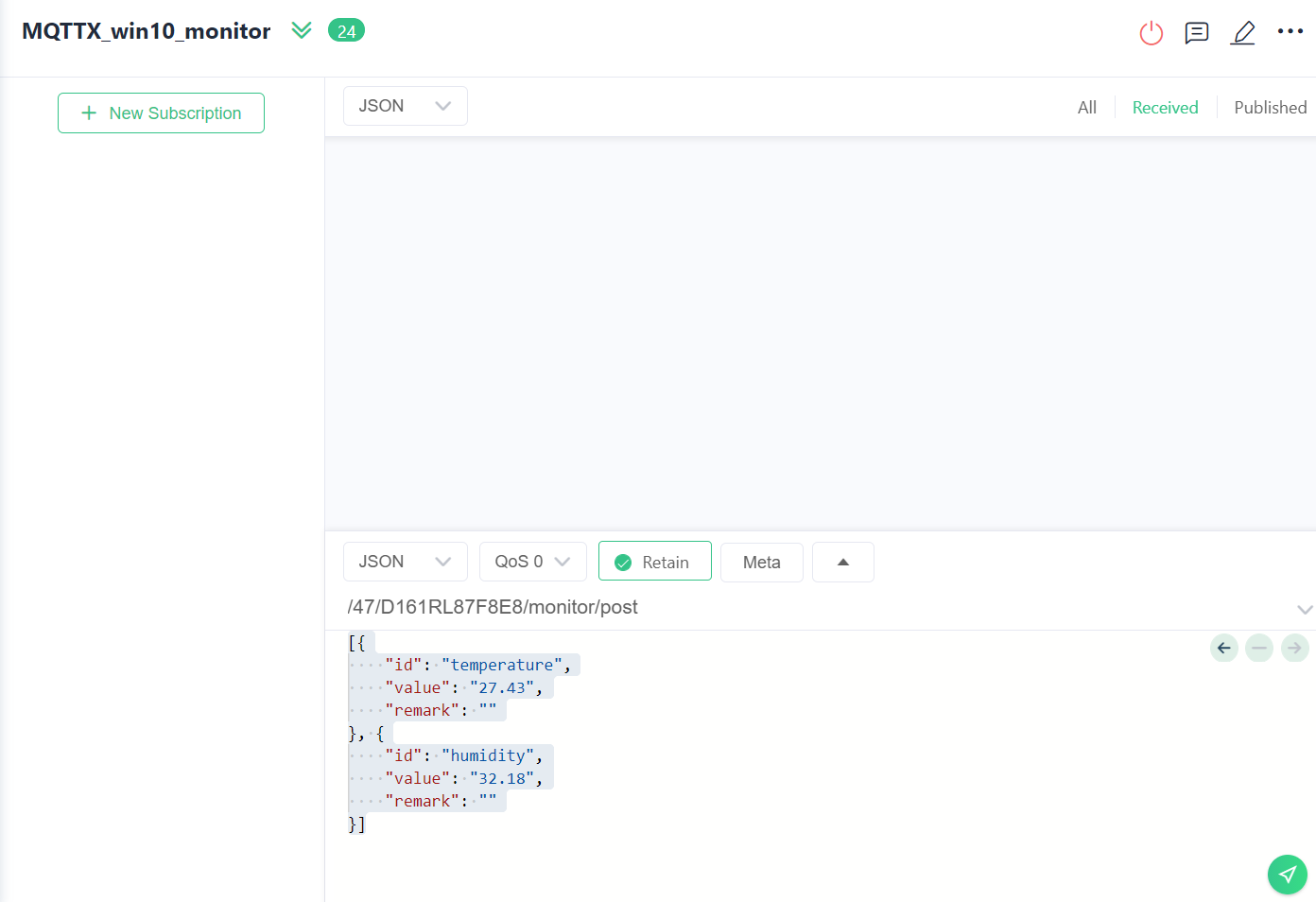
get
服务端点击【实时检测】按钮,在设备端订阅【/47/D161RL87F8E8/monitor/get】主题的前提下,设备端接收数据
{ "count": 30, "interval": 1000 }
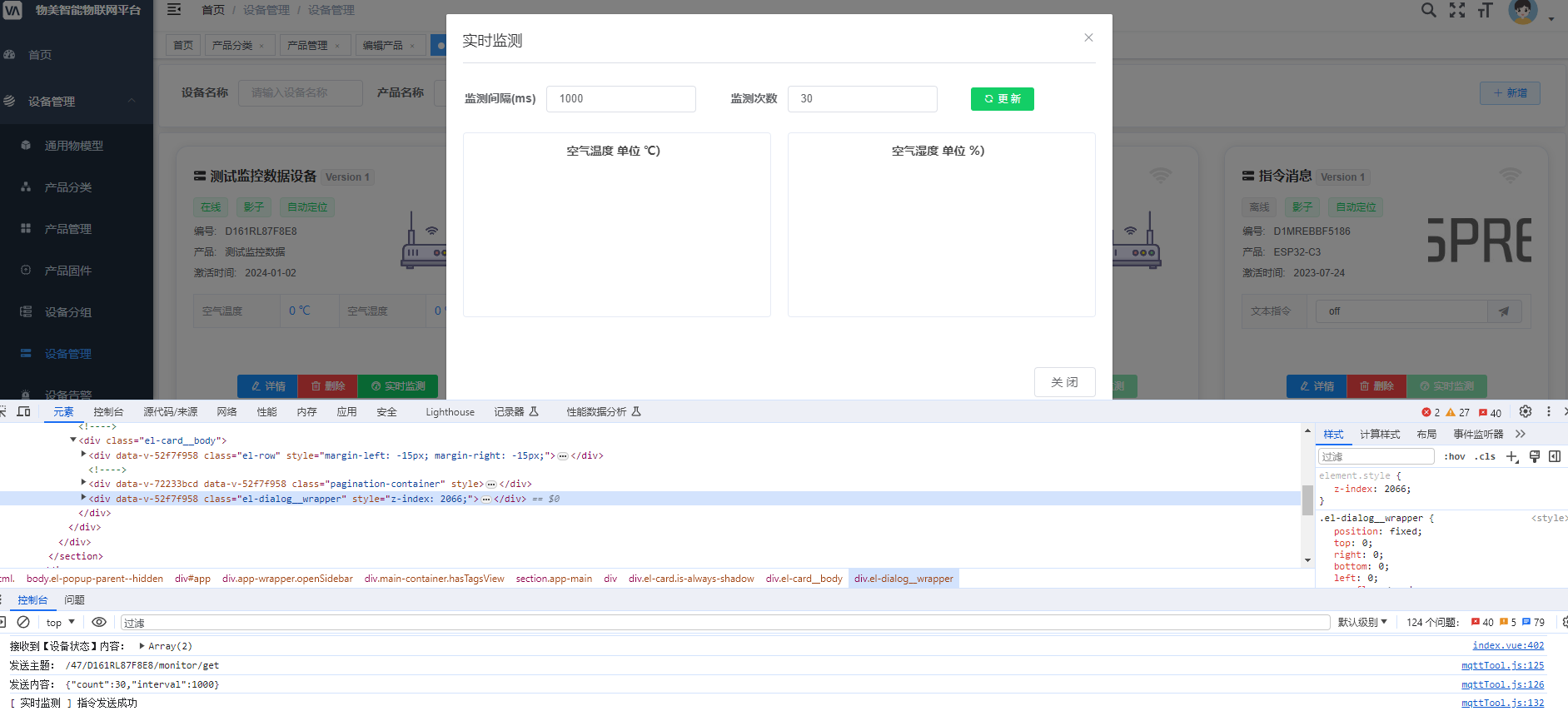
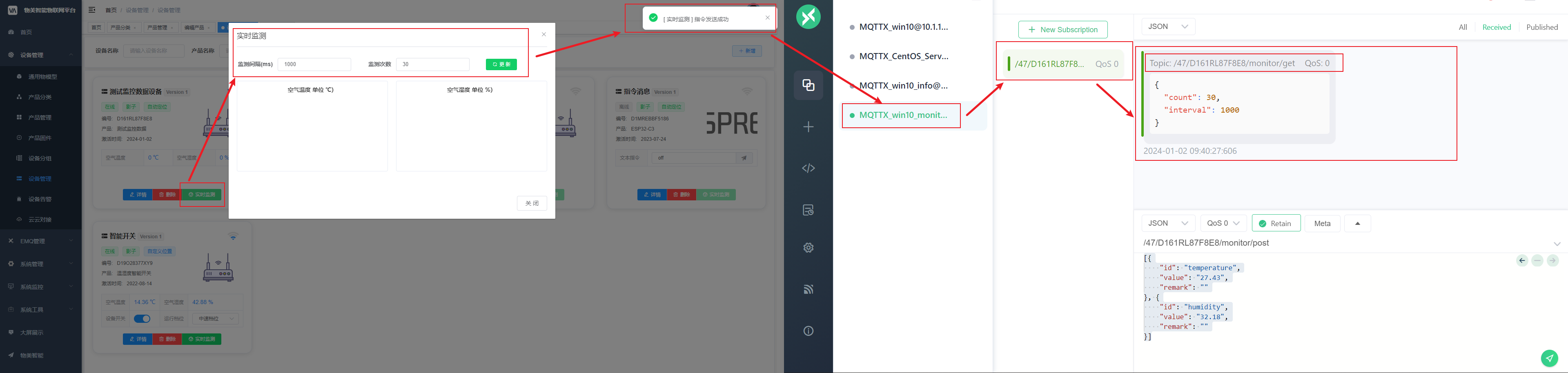
数据和事件
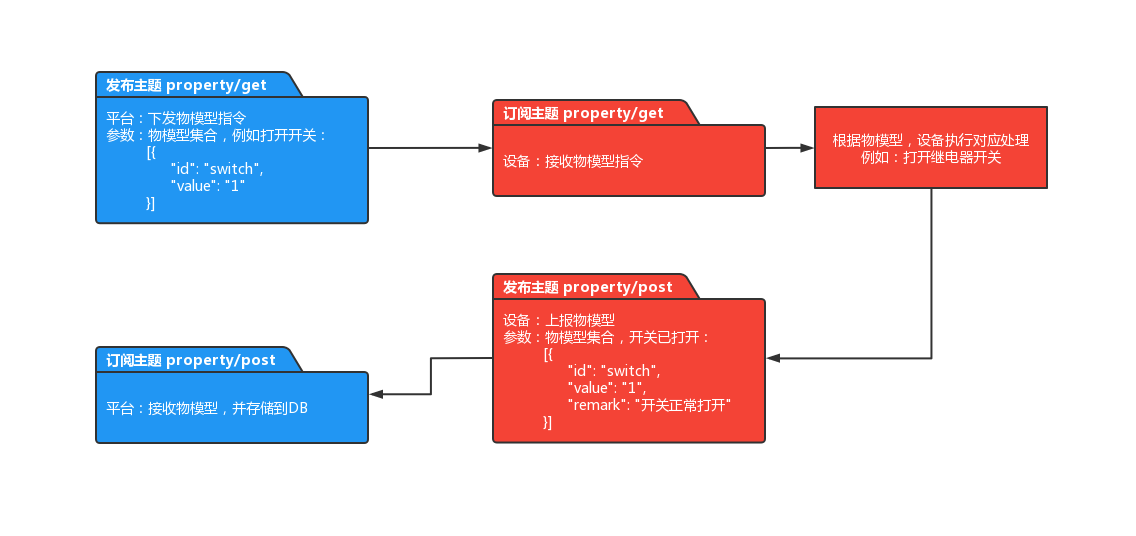
post-数据
/46/D1P1QKYDC8RV/property/post 【数据】
设置产品对应的设备属性信息
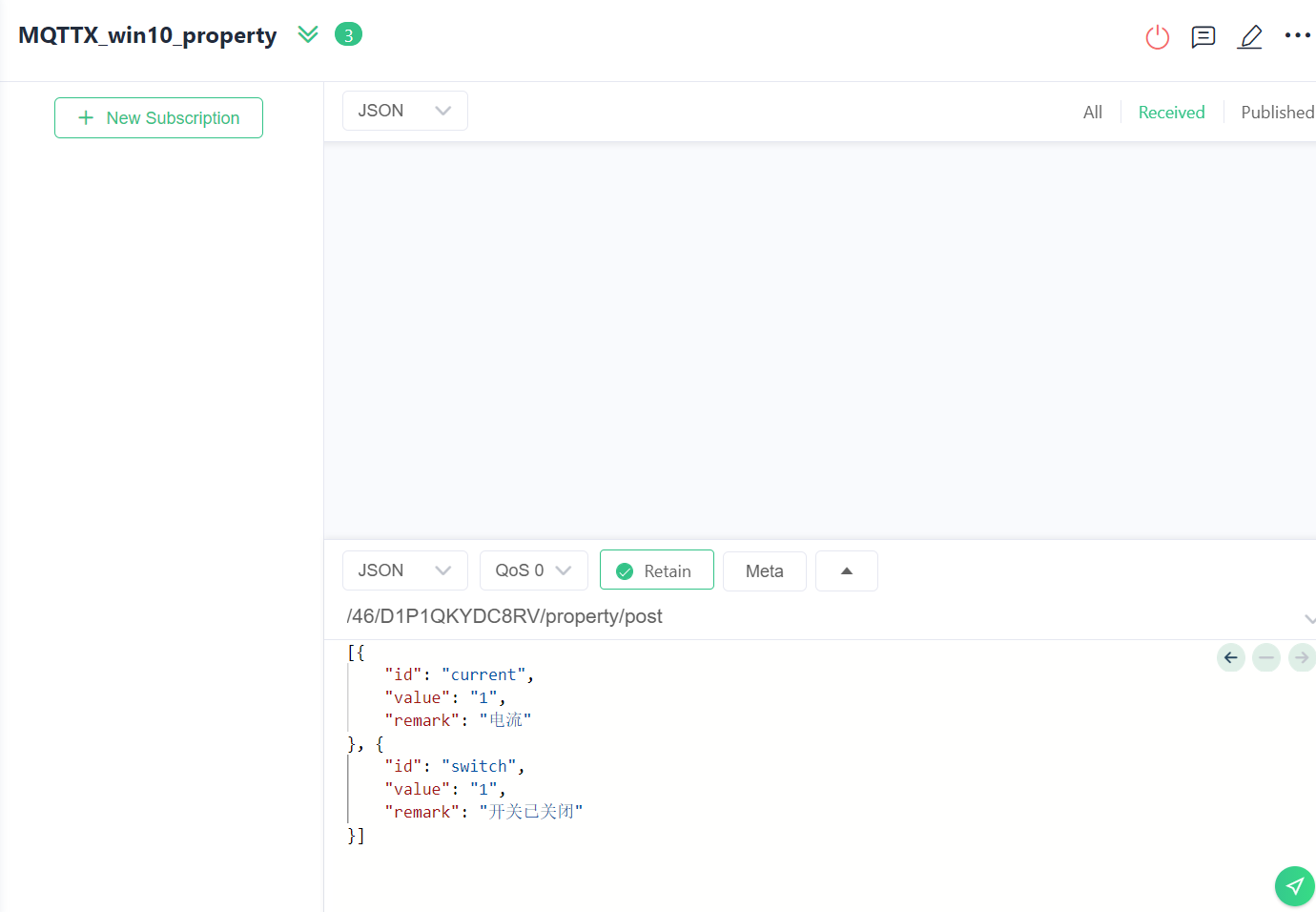
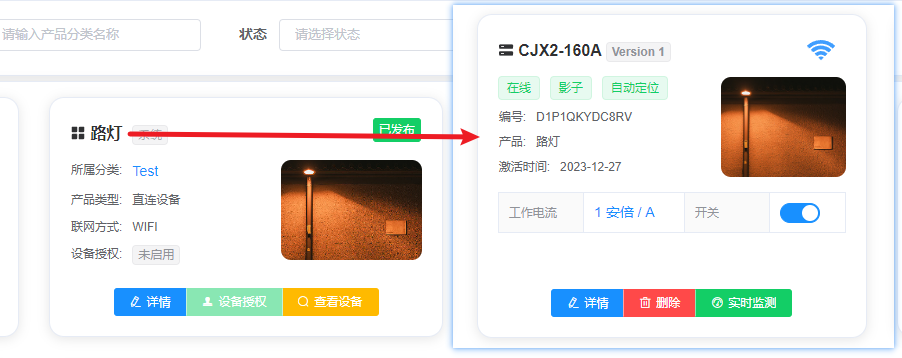
可以看到,IOT平台接收属性信息后,工作电流和开关也有相应的变化。
再次设置属性信息:
[{
"id": "current",
"value": "8",
"remark": "电流"
}, {
"id": "switch",
"value": "0",
"remark": "开关已关闭"
}]
代码定位:com.ruoyi.iot.mqtt.EmqxService#subscribeCallback
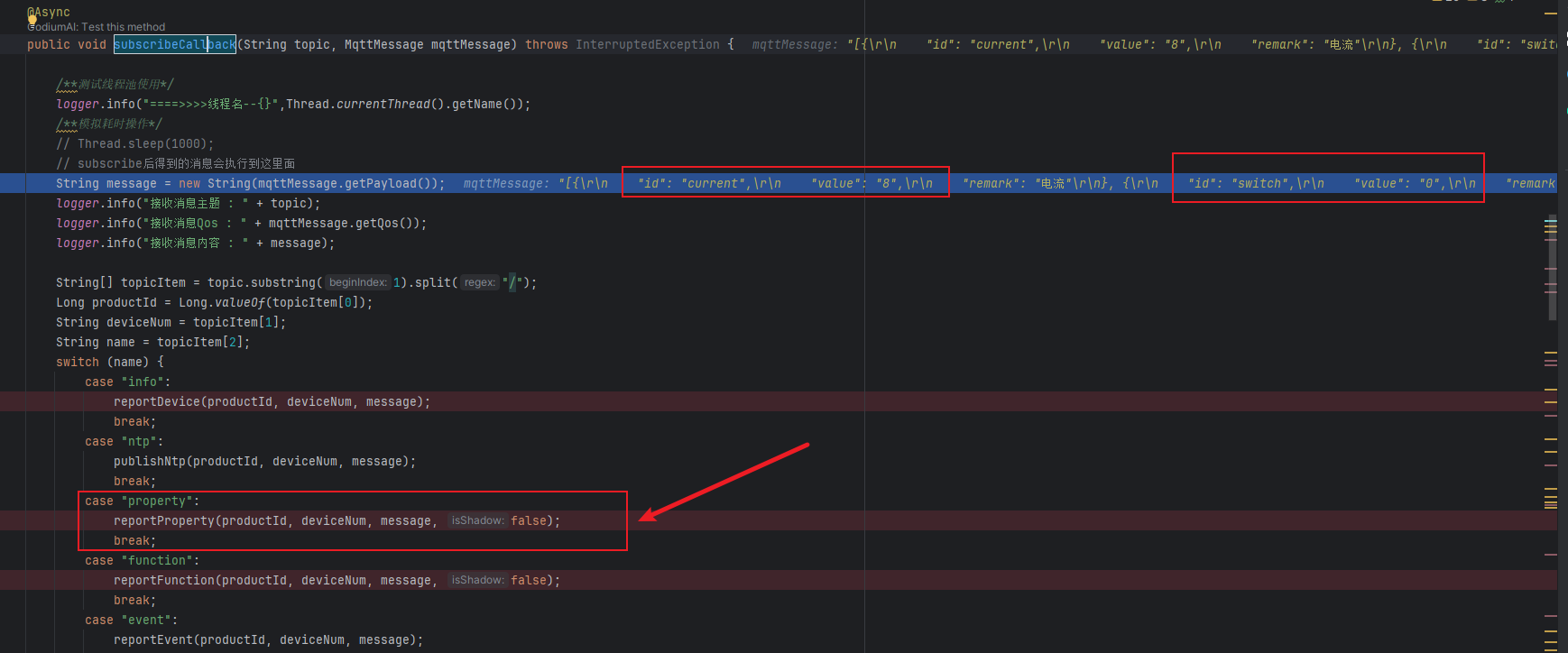

数据库对应数据:iot_device

post-事件
/46/D1P1QKYDC8RV/event/post
上传信息到日志
[{
"id": "current",
"value": "8",
"remark": "电流"
}, {
"id": "switch",
"value": "1",
"remark": "开关"
}]
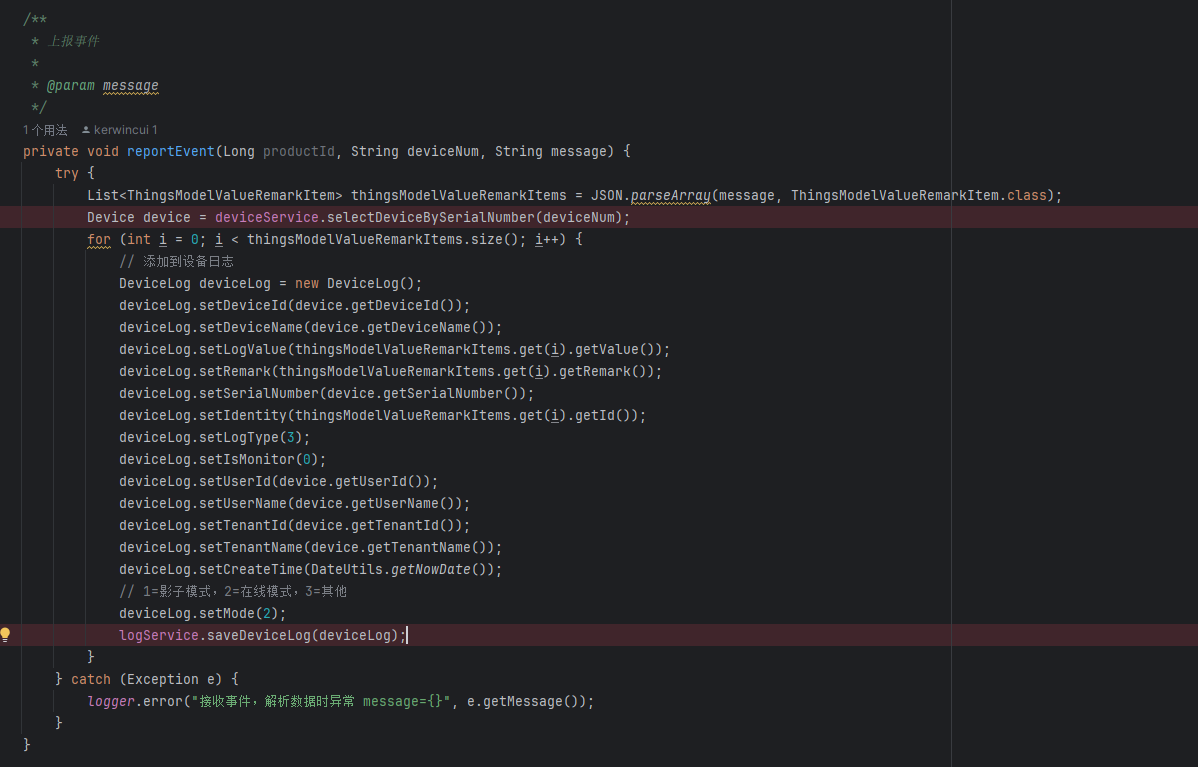
数据库日志记录:iot_device_log
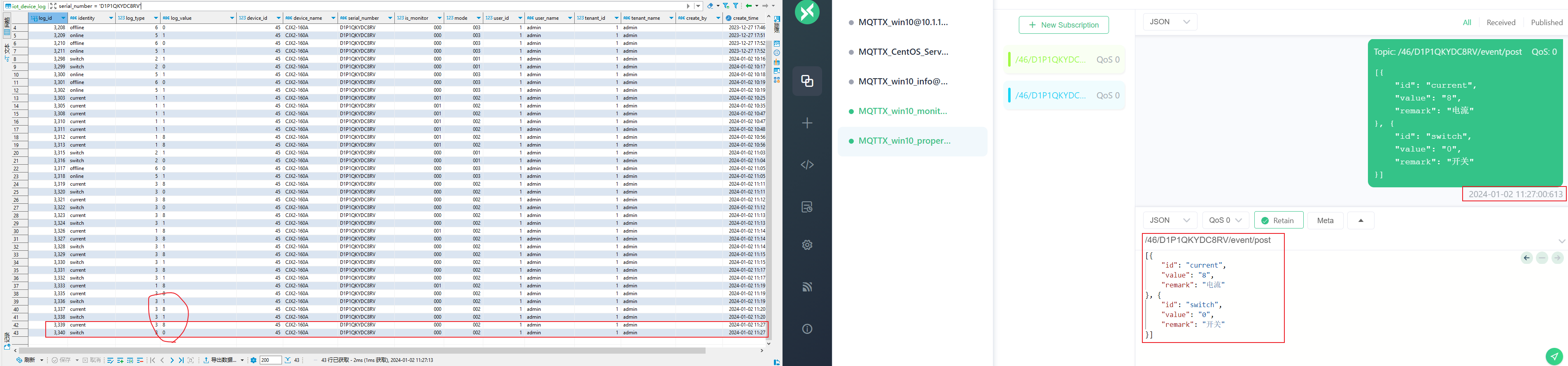
function-online/get
/46/D1P1QKYDC8RV/function-online/get
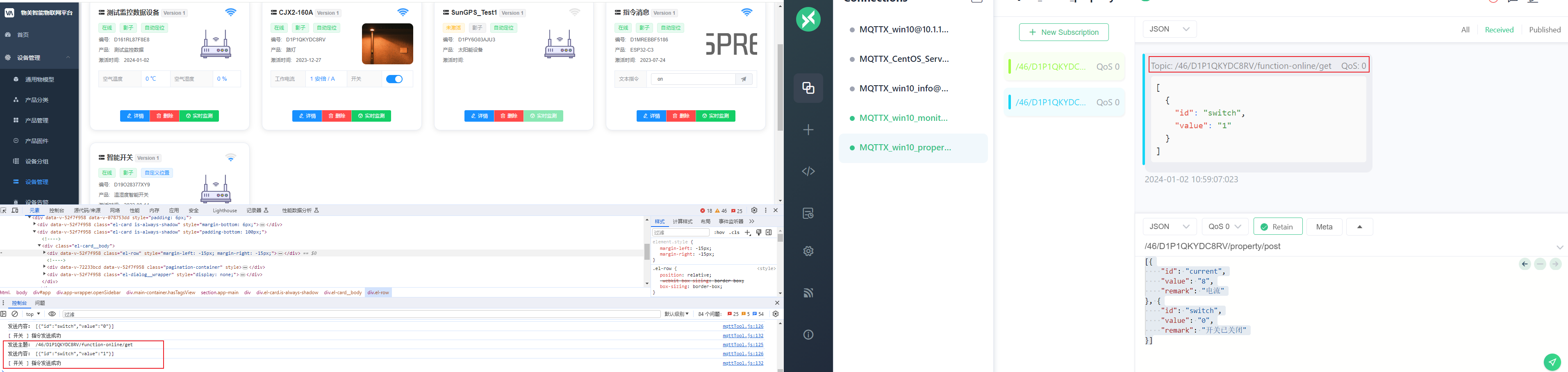
设备端接收数据:
[
{
"id": "switch",
"value": "1"
}
]
IOT记录了属性信息的变化过程:
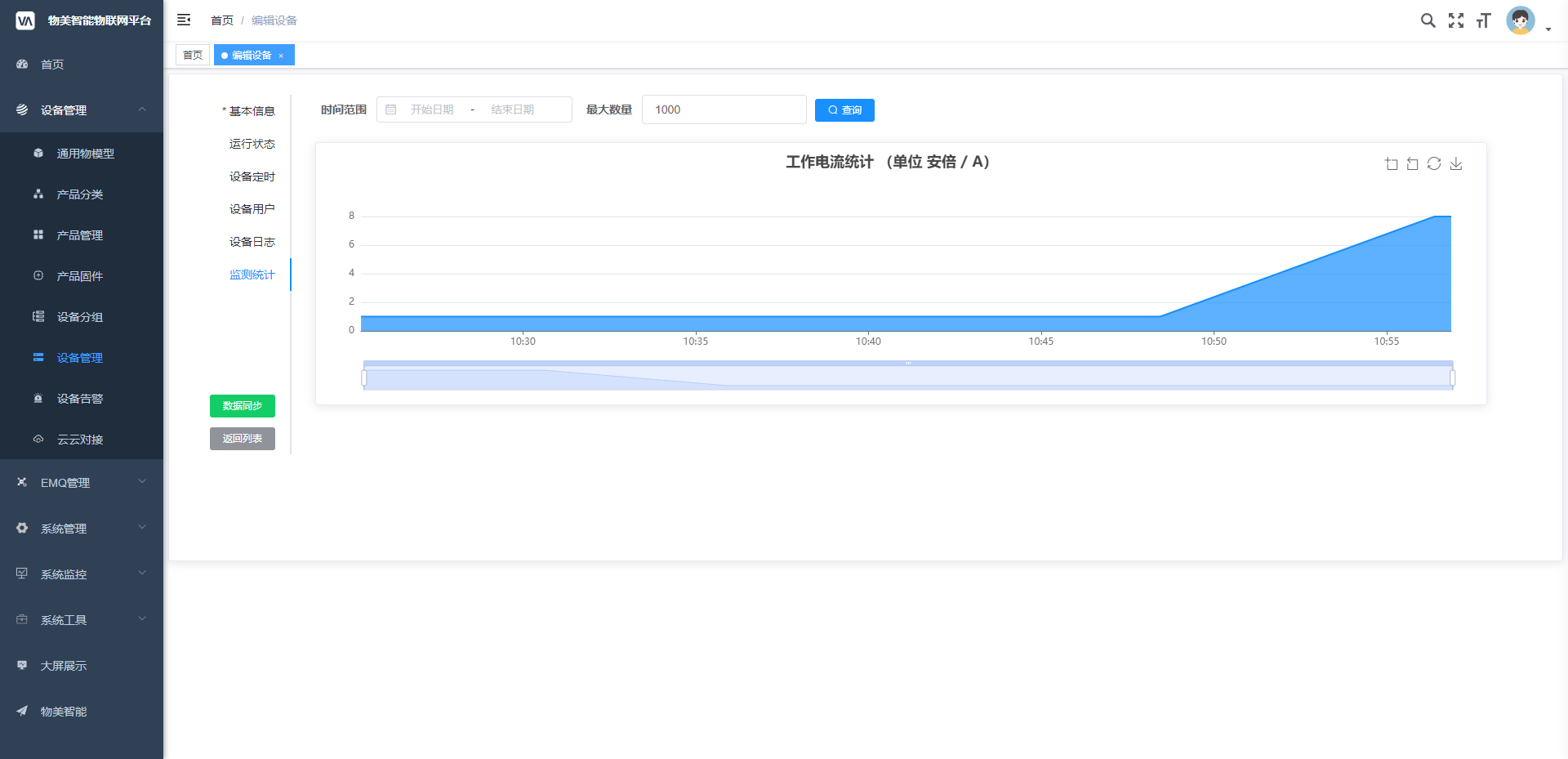
此处也可以发送指令:
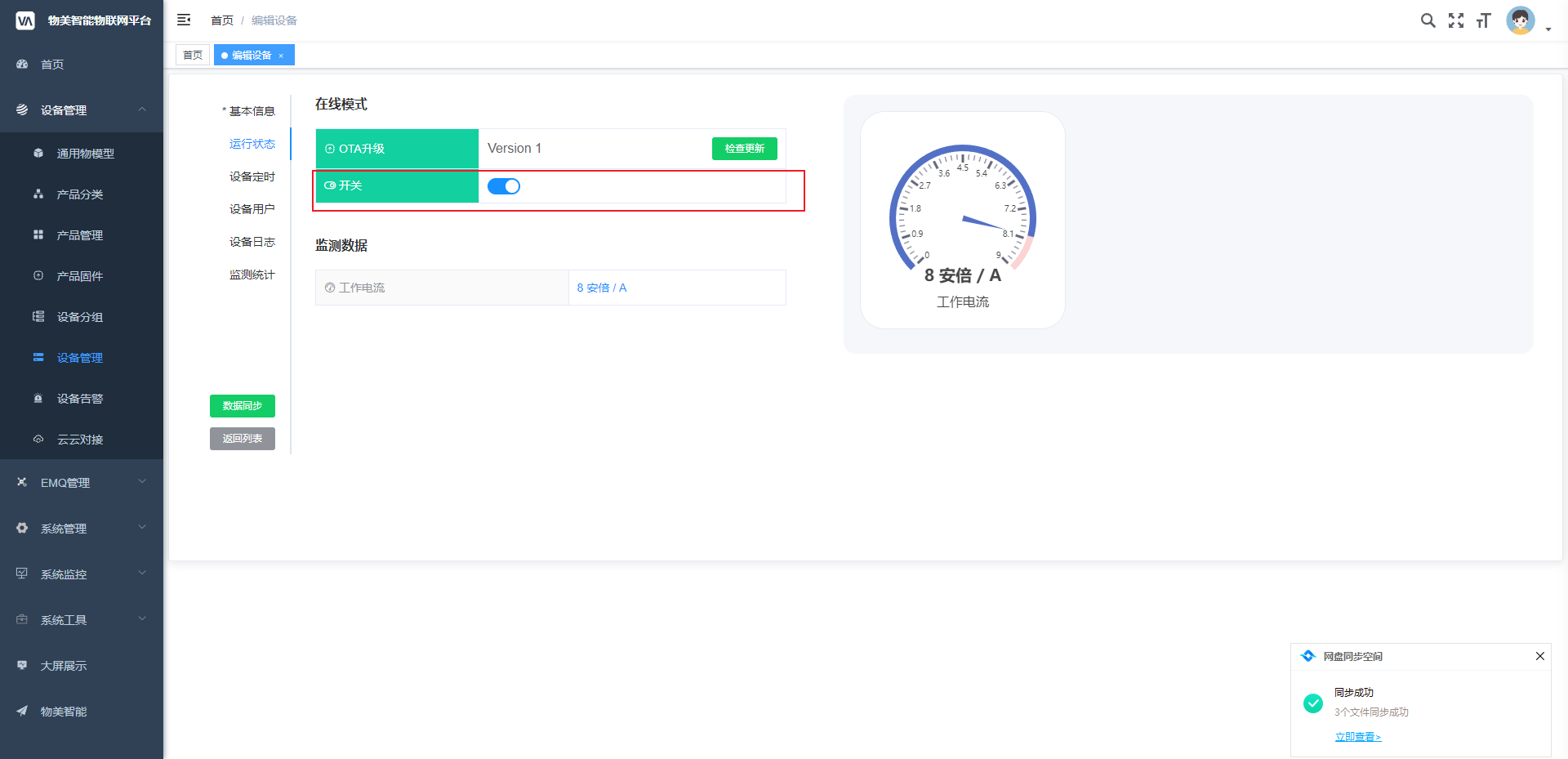
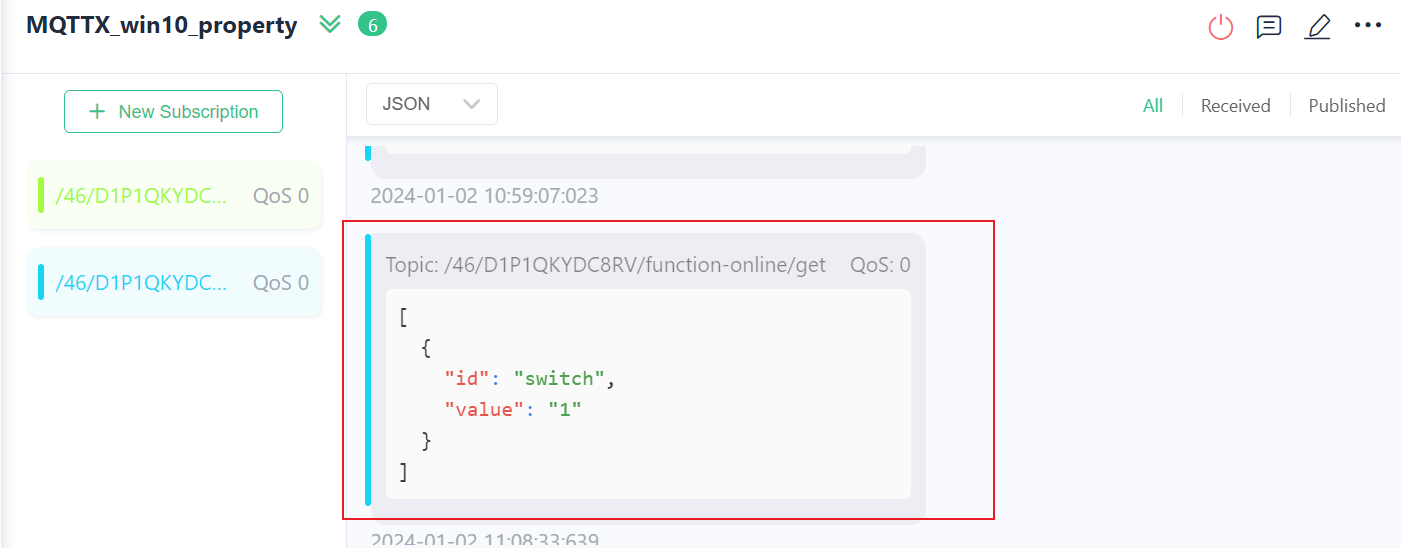
转载请注明来源,欢迎对文章中的引用来源进行考证,欢迎指出任何有错误或不够清晰的表达。可以在下面评论区评论,也可以邮件至 jungle8884@163.com